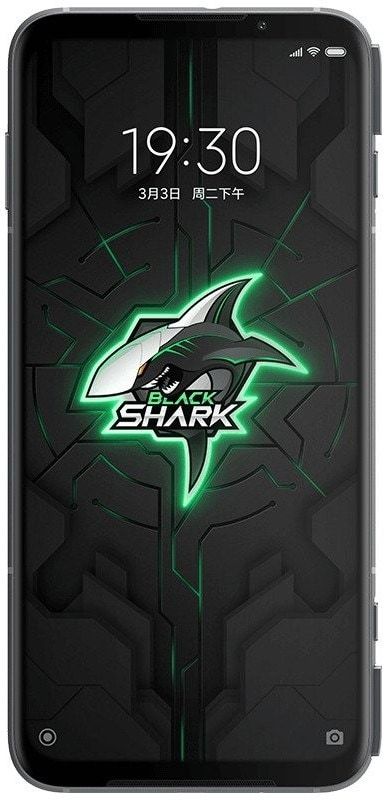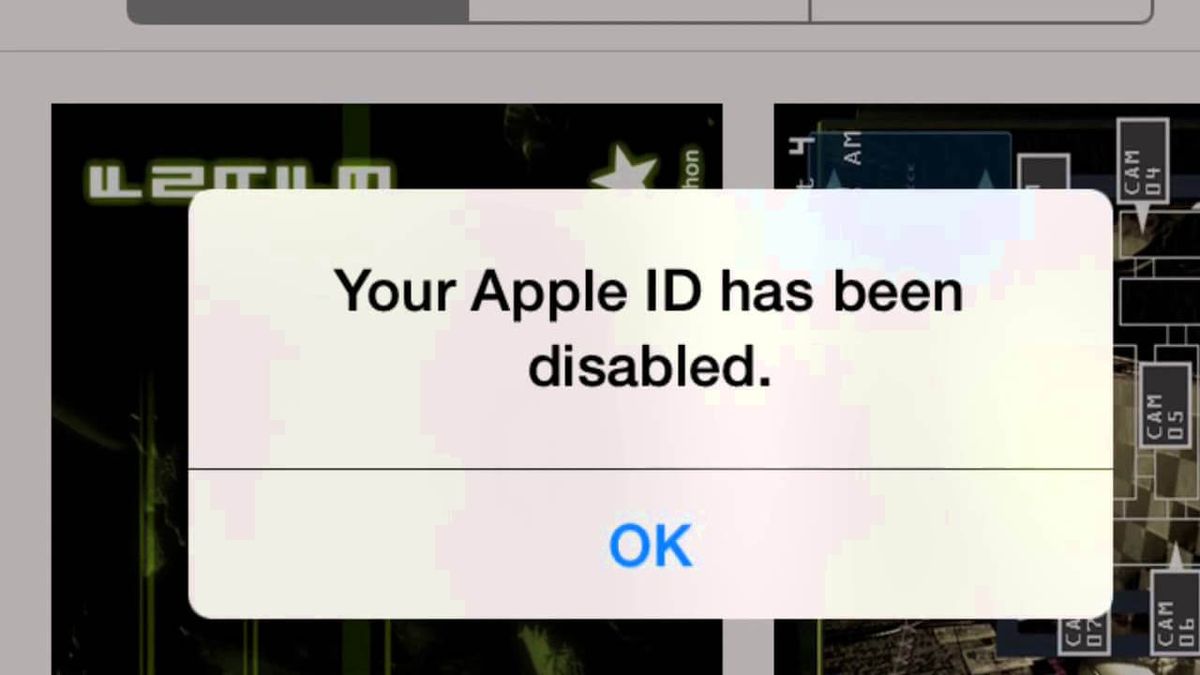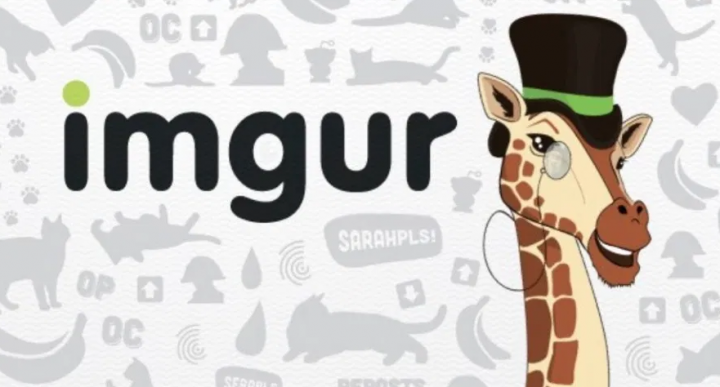Různé způsoby, jak opravit chybu ovladače BCM20702A0

Spousta uživatelů systému Windows 10 tvrdí, že v nové verzi systému Windows došlo k chybě ovladače BCM20702A0. Zdá se, že se chyba objevuje v ovladači Bluetooth systému Windows a lze ji vidět na Windows 7, 8 a 10 nové verze. V některých situacích došlo k chybě kvůli chybějícím souborům ovladačů, špatným ovladačům nebo infikovaným systémům. K chybě dojde také po přihlašovací obrazovce, která otravuje mnoho uživatelů. Pokud tedy čelíte také chybě ovladače BCM20702A0, nejste sami. Na internetu existuje nekonečné množství stížností týkajících se tohoto problému.
Kvůli nekompatibilním ovladačům, poškozené instalaci se na obrazovce může zobrazit chybový kód BCM20702A0. Existuje však spousta metod řešení potíží, které můžete použít k úplnému vyřešení chyby. Problém způsobuje hlavně připojení Bluetooth nebo ovladače související se sítí nainstalované v počítači. A proto uživatelé nemohou používat zařízení Bluetooth, jako jsou klávesnice Bluetooth, myši, sluchátka a mnoho dalšího. Pomůžeme vám tedy zkontrolovat problém s pokyny pro odstraňování problémů a pomůžeme vám vyřešit chybu BCM20702A0.
popcorn čas mac chromecast
Viz také: Různé způsoby, jak opravit chybu Dev 6068, 6065, 6165 a 6066 v Call of Duty Warzone
Příčiny chyby ovladače BCM20702A0
Chyba souvisí s ovladačem Bluetooth v operačním systému Windows. K chybě však dochází z důvodu poškozených nebo vadných souborů ovladačů. Chyba může být způsobena také proto, že některá nastavení systému Windows omezují fungování ovladače Bluetooth.
Různé způsoby, jak opravit chybu ovladače BCM20702A0 v systému Windows 7/8/10
Neexistuje žádné definitivní řešení chyby ovladače BCM20702A0, ale existují některé opravy uvedené níže. Měli byste tyto opravy vyzkoušet a zkontrolovat, zda problém vyřeší.

Deaktivujte a znovu aktivujte režim v letadle
Pokud jste povolili režim Letadlo, může to rušit váš ovladač Bluetooth, a tím způsobit chybu ovladače BCM20702A0. Režim Letadlo vypnete podle níže uvedených pokynů.
- Přejděte na vyhledávací lištu Windows a zadejte Letoun , zobrazí se možnost Letadlo, klepněte na ni.
- Poté můžete zobrazit nové okno, které se zobrazí. Jednoduše vypněte Letoun volba. Nebo můžete jednoduše klepnout na ikonu oznámení v pravém dolním rohu obrazovky. Poté klepněte na rozbalit a klepněte na Letoun ikonu deaktivovat.
Pokud stále čelíte chybě ovladače BCM20702A0, ponořte se níže!
Spusťte Poradce při potížích s Bluetooth
Pokud je režim Letadlo vypnutý, ale můžete také čelit chybě, zkuste vyřešit problém s ovladačem Bluetooth pomocí systému Windows. Při poruše Bluetooth postupujte podle níže uvedených pokynů.
služba avast využívající vysoký procesor
- Vstup Odstraňte potíže s nastavením na vyhledávacím panelu systému Windows a potom klepnutím na možnost jednoduše otevřete okno Windows Troubleshoot settings.
Poznámka: Okno nastavení nástroje pro odstraňování problémů můžete také otevřít přímým zadáním ms-settings: troubleshoot v dialogovém okně Spustit a poté klepněte na OK knoflík.
- Ponořte se a klepněte na Bluetooth možnost pod Najděte a opravte další problémy označení.
- Poté klepněte na Spusťte Poradce při potížích knoflík. Zobrazí se nástroj pro odstraňování problémů, který poté sám vyhledá problémy a řešení, takže je vyřešte podle pokynů v systému Windows. Poté klepněte na další a vyberte svůj problém.
Opětovná instalace a aktualizace existujícího ovladače
- Přejděte do Správce zařízení zadáním Správce zařízení na vyhledávacím panelu systému Windows a potom klepněte na tuto možnost.
- Klepněte na Bluetooth možnost jednoduše rozbalit rozevírací nabídky. Poté si zobrazíte ovladače a hardware Bluetooth, které jsou ve vašem PC.
- Klepněte na něj pravým tlačítkem a vyberte ikonu Aktualizujte ovladač volba. Pak zvolte automaticky vyhledávat na webu možnost jednoduše aktualizovat ovladač.
Pokud stále čelíte chybě ovladače BCM20702A0, ponořte se níže!
Nainstalujte ovladače Ručně
Pokud vám výše uvedené řešení nepomůže vyřešit chybu ovladače BCM20702A0, můžete potřebné ovladače Bluetooth nainstalovat ručně. Chcete-li tedy ovladače nainstalovat ručně, postupujte podle níže uvedených pokynů.
jak zjistit, zda je bootloader odemčený
Přejděte do webového prohlížeče a vyhledejte ovladač Bluetooth pro počítač / notebook. Například. Ovladač Bluetooth Asus nebo ovladač HP Bluetooth. Přejděte na oficiální web a stáhněte nebo nainstalujte instalační program.
- Klepněte pravým tlačítkem a spusťte instalační program jako správce.
- Poté nainstalujte nebo stáhněte ovladače a restartujte zařízení. Poté již neuvidíte chybu ovladače BCM20702A0.
Závěr
Doufám, že pochopíte novou chybu ovladače BCM20702A0 v nejnovějších verzích systému Windows. Kvůli této chybě nemohou uživatelé používat služby Bluetooth, sluchátka a další zařízení. Postupujte podle výše uvedených metod řešení potíží a váš problém bude okamžitě vyřešen. Ve většině situací problém nastává kvůli vadným ovladačům, proto se ujistěte, že jsou všechny ovladače vašich PC zařízení aktuální.
Přečtěte si také: